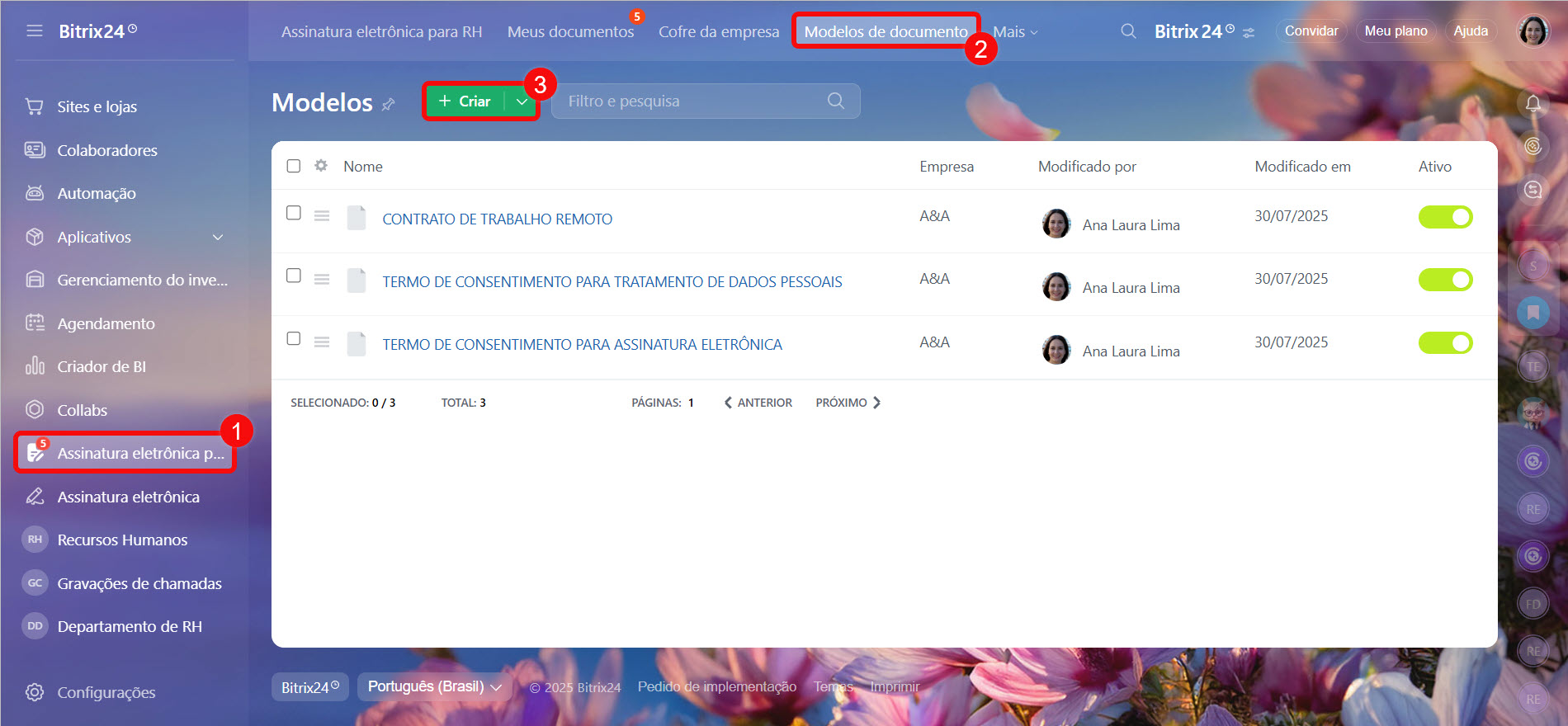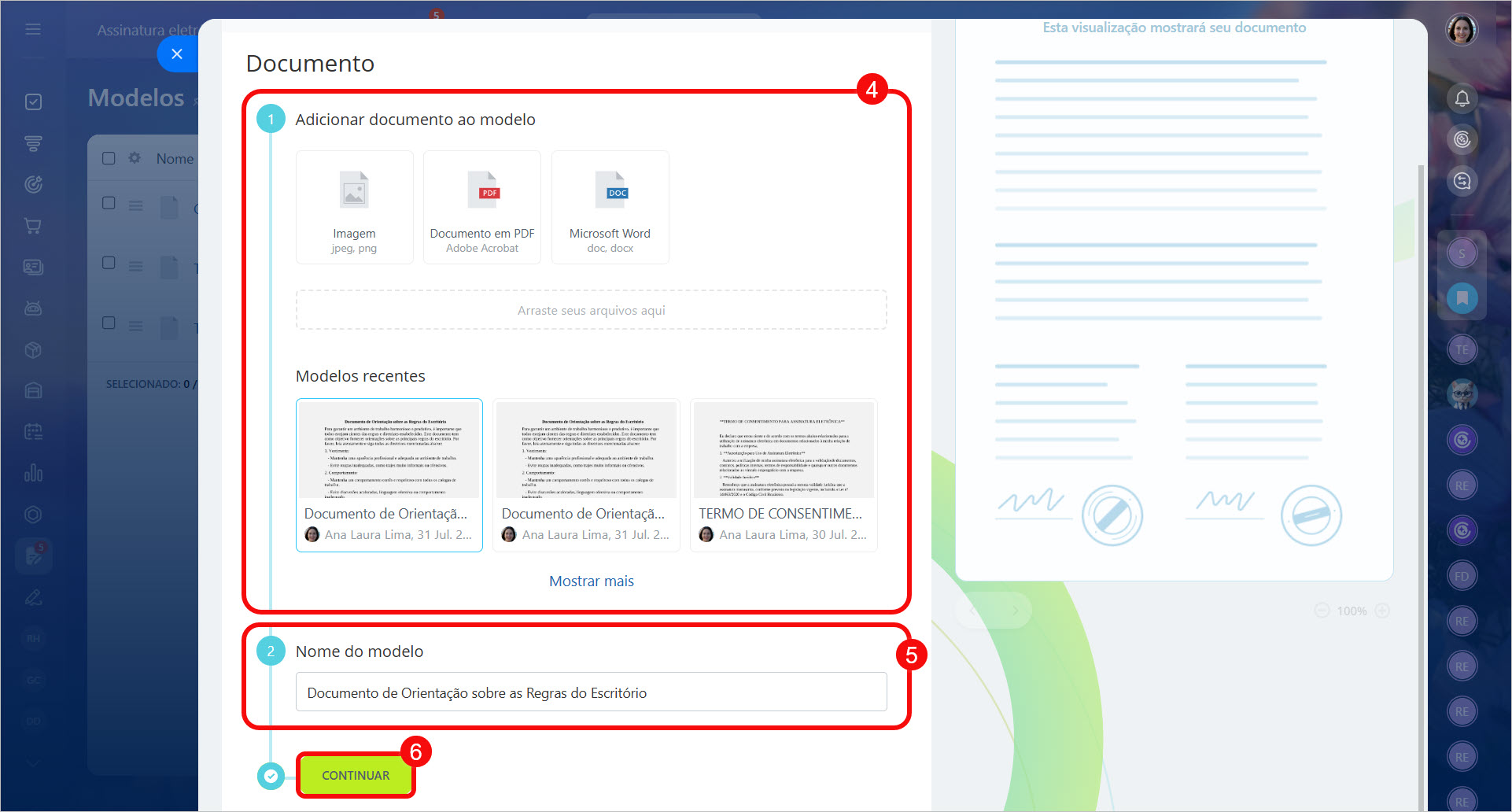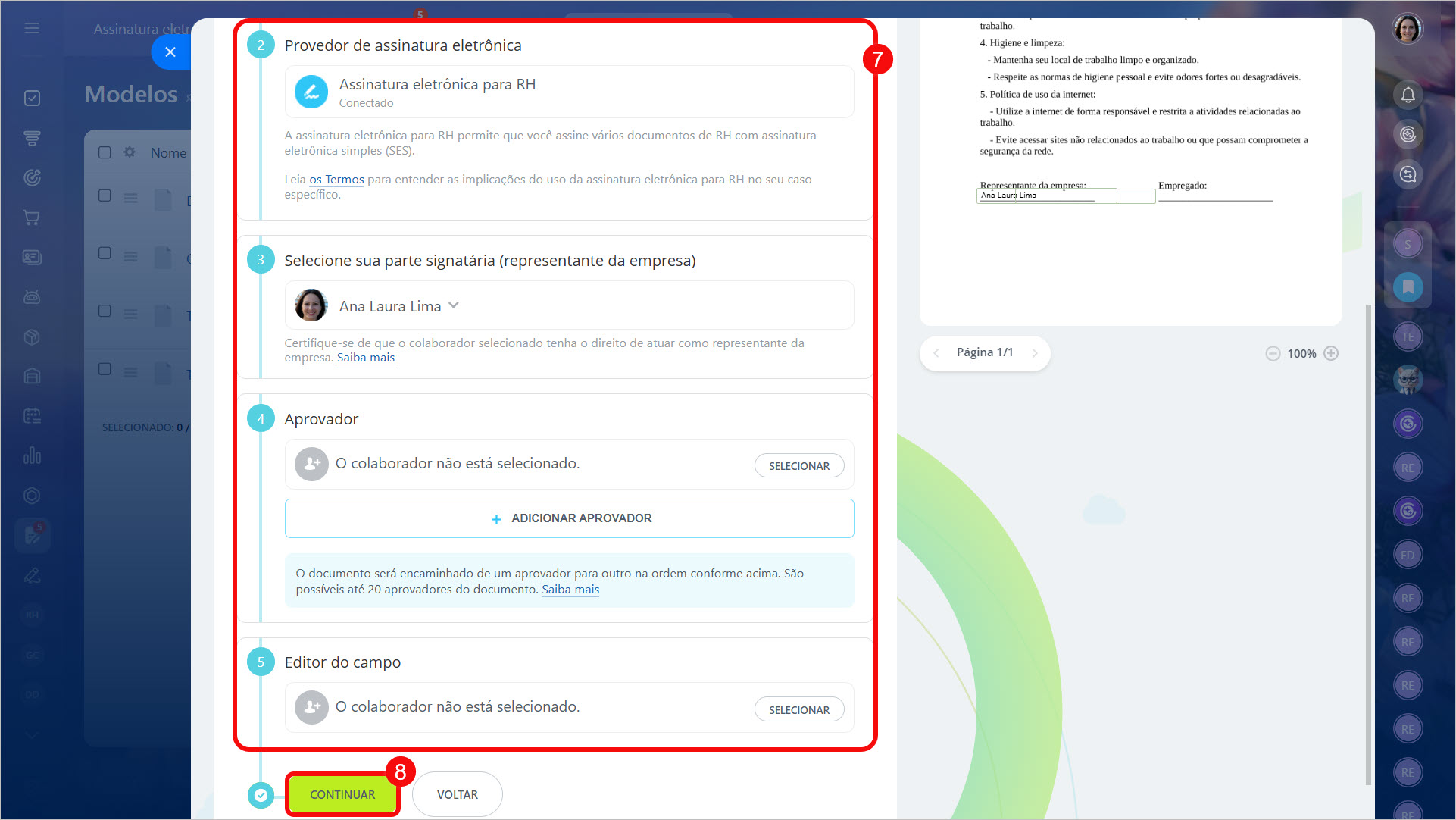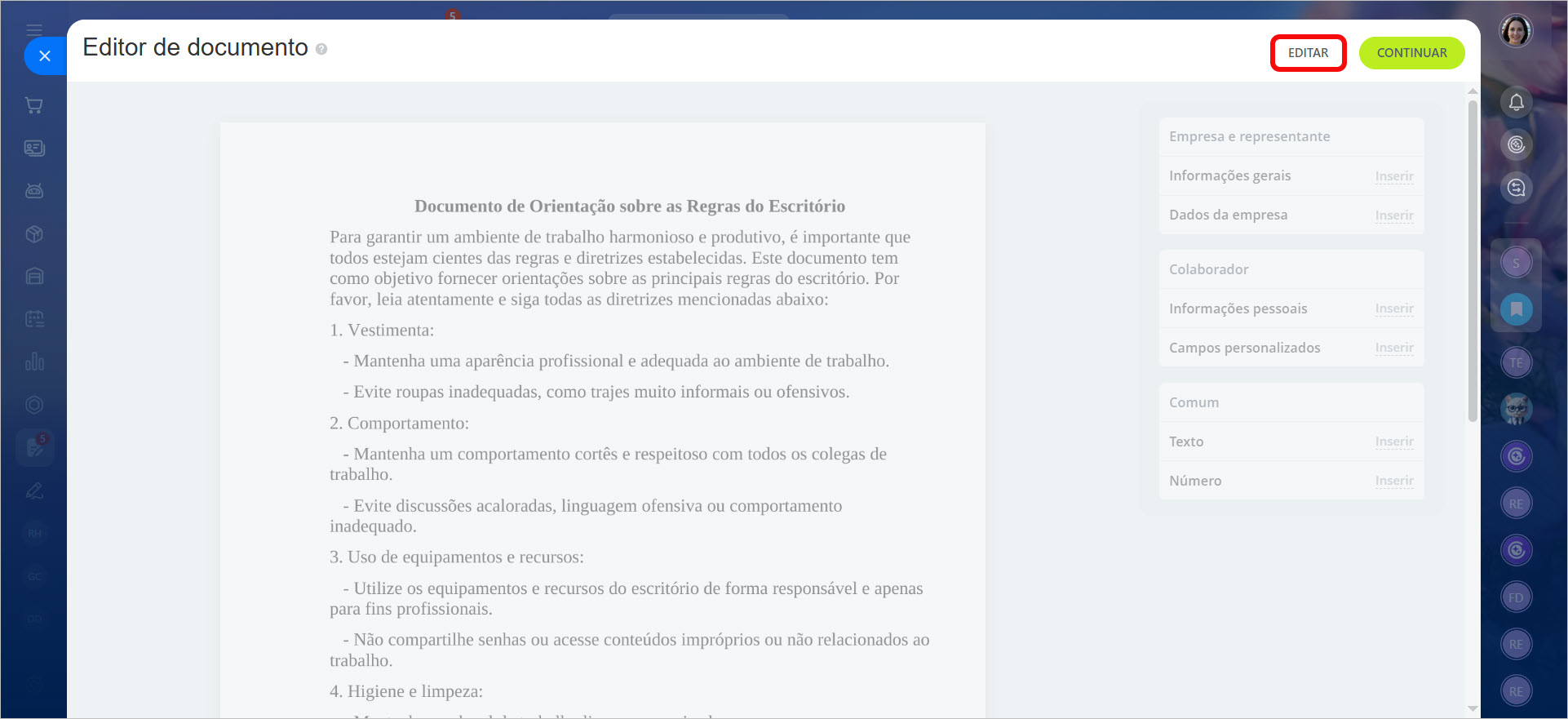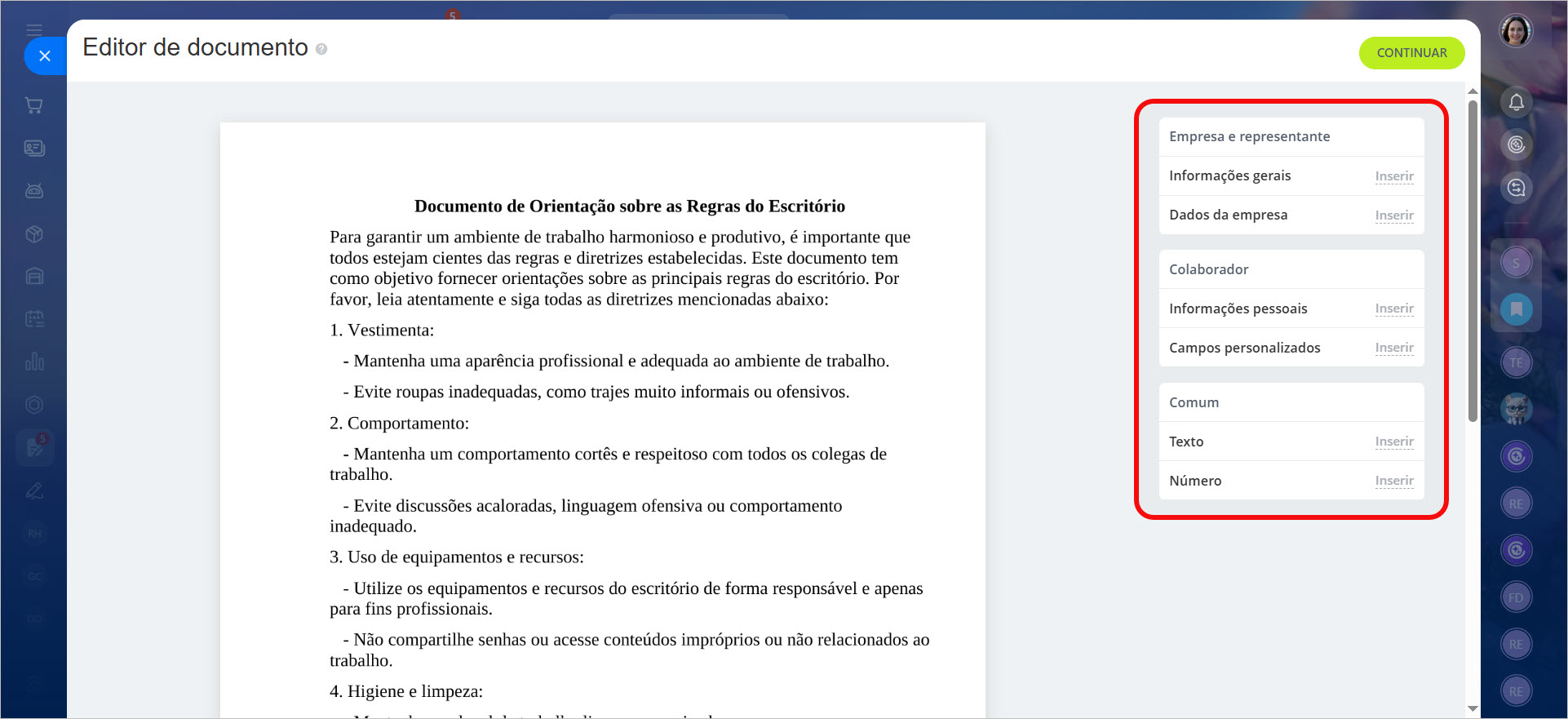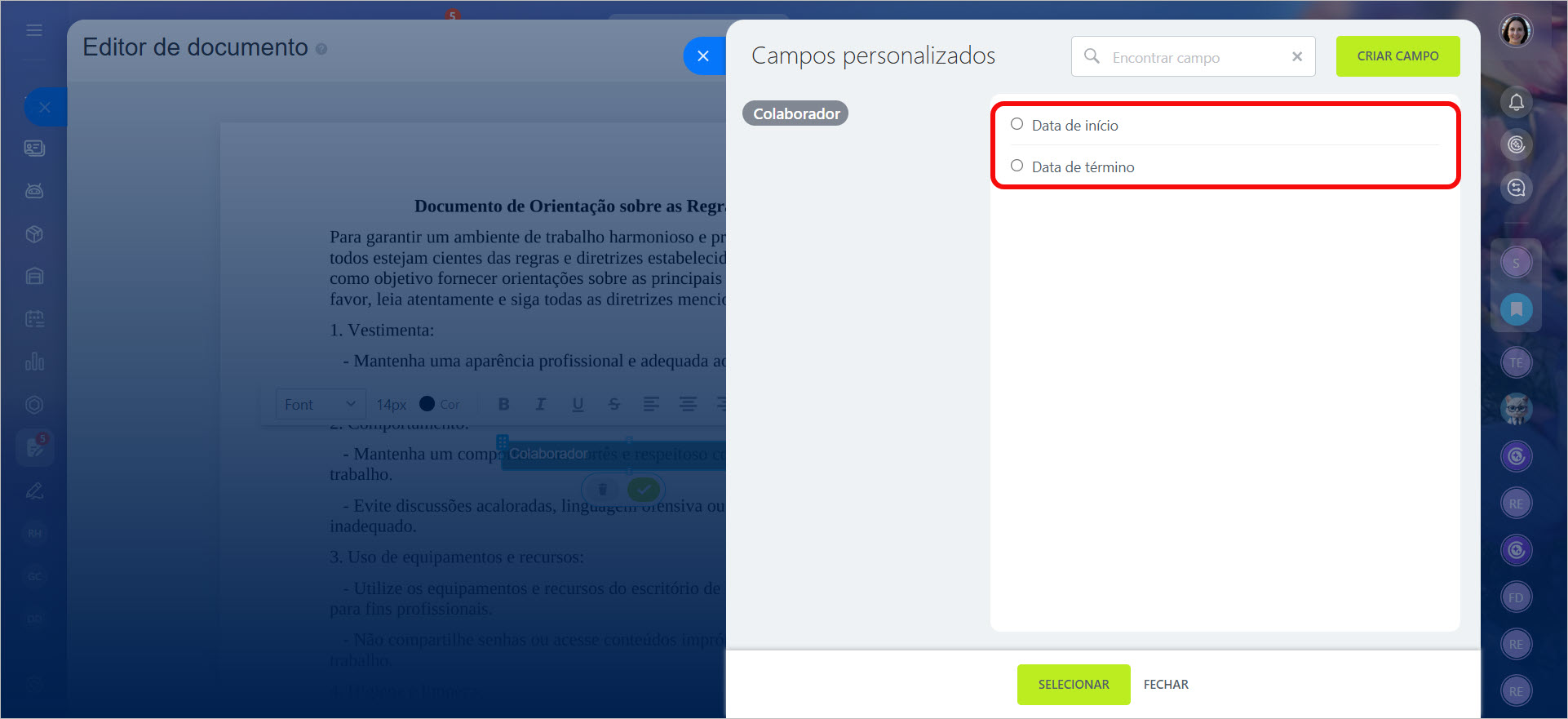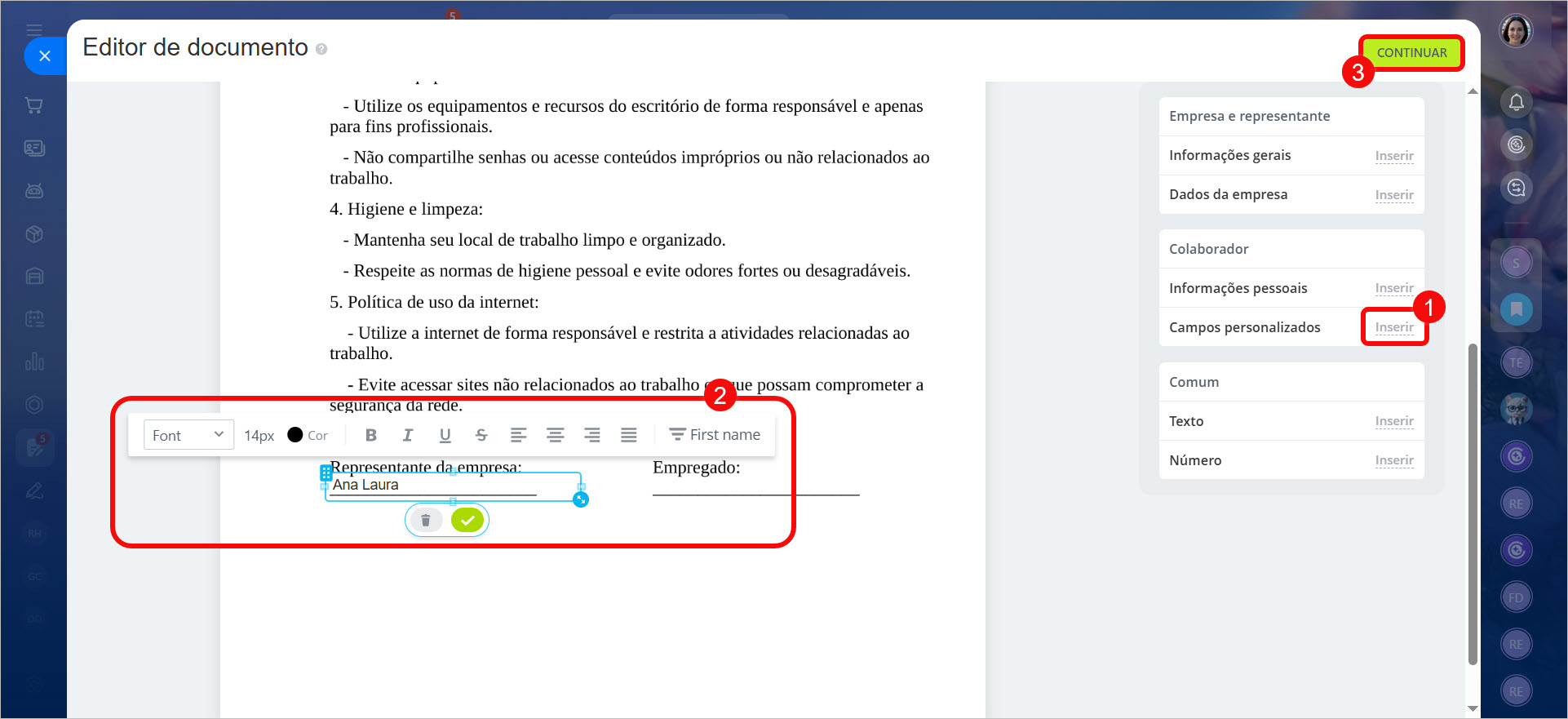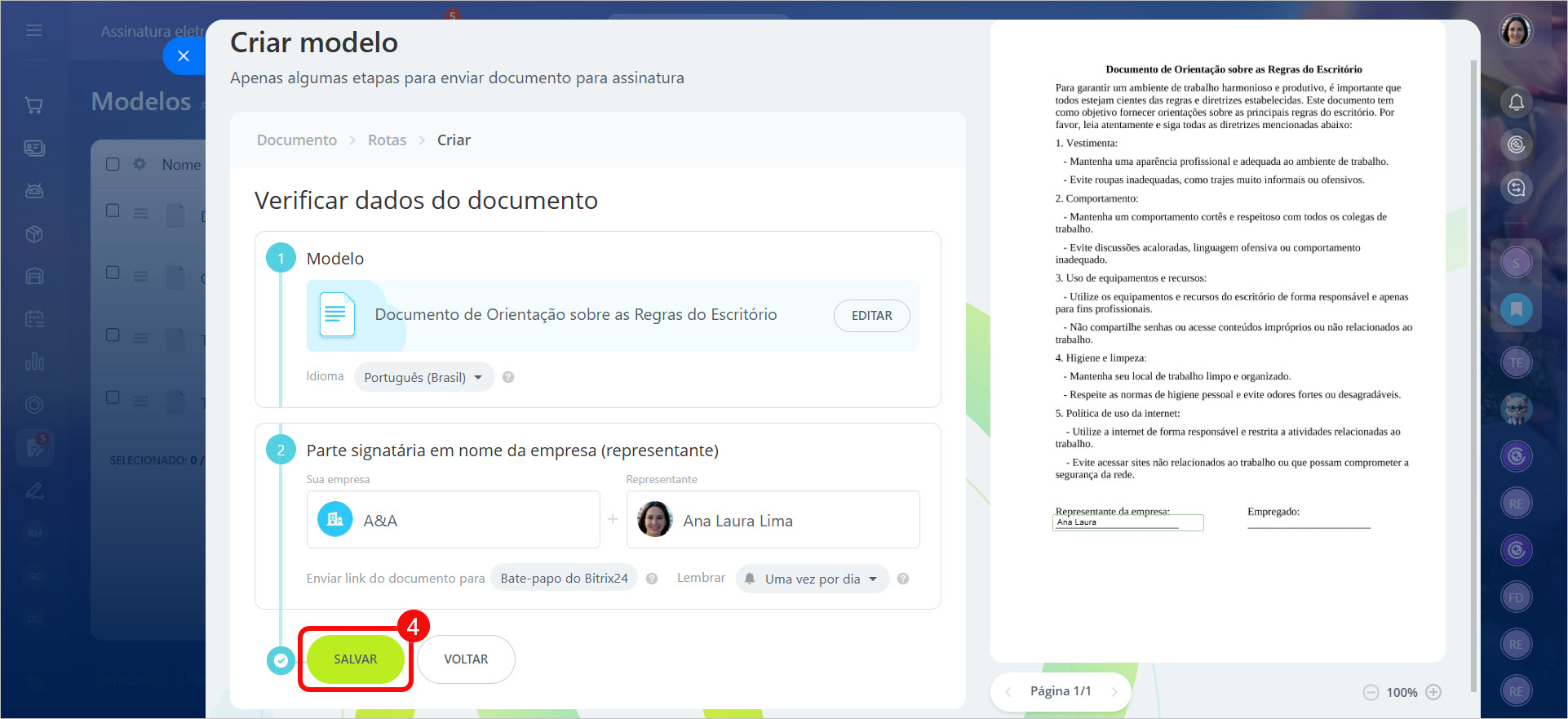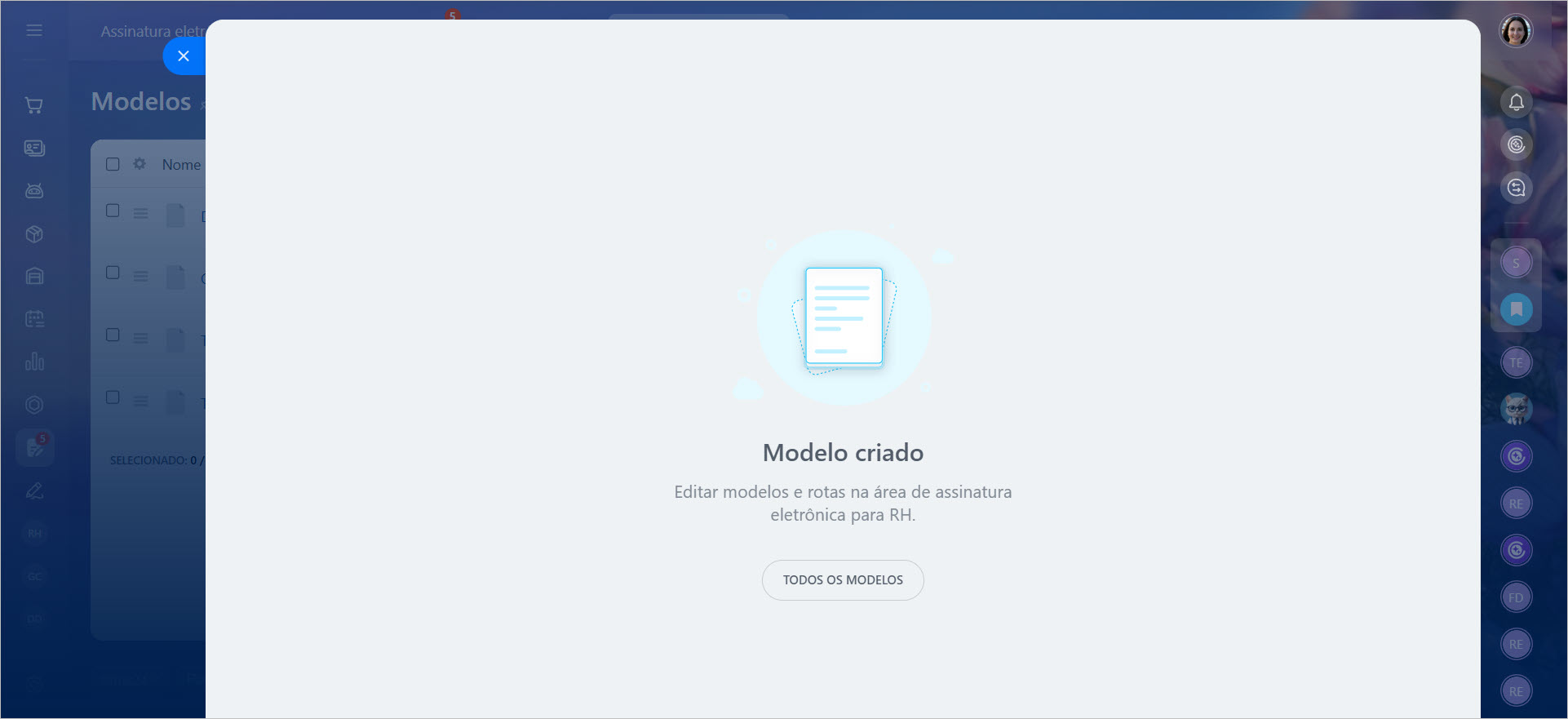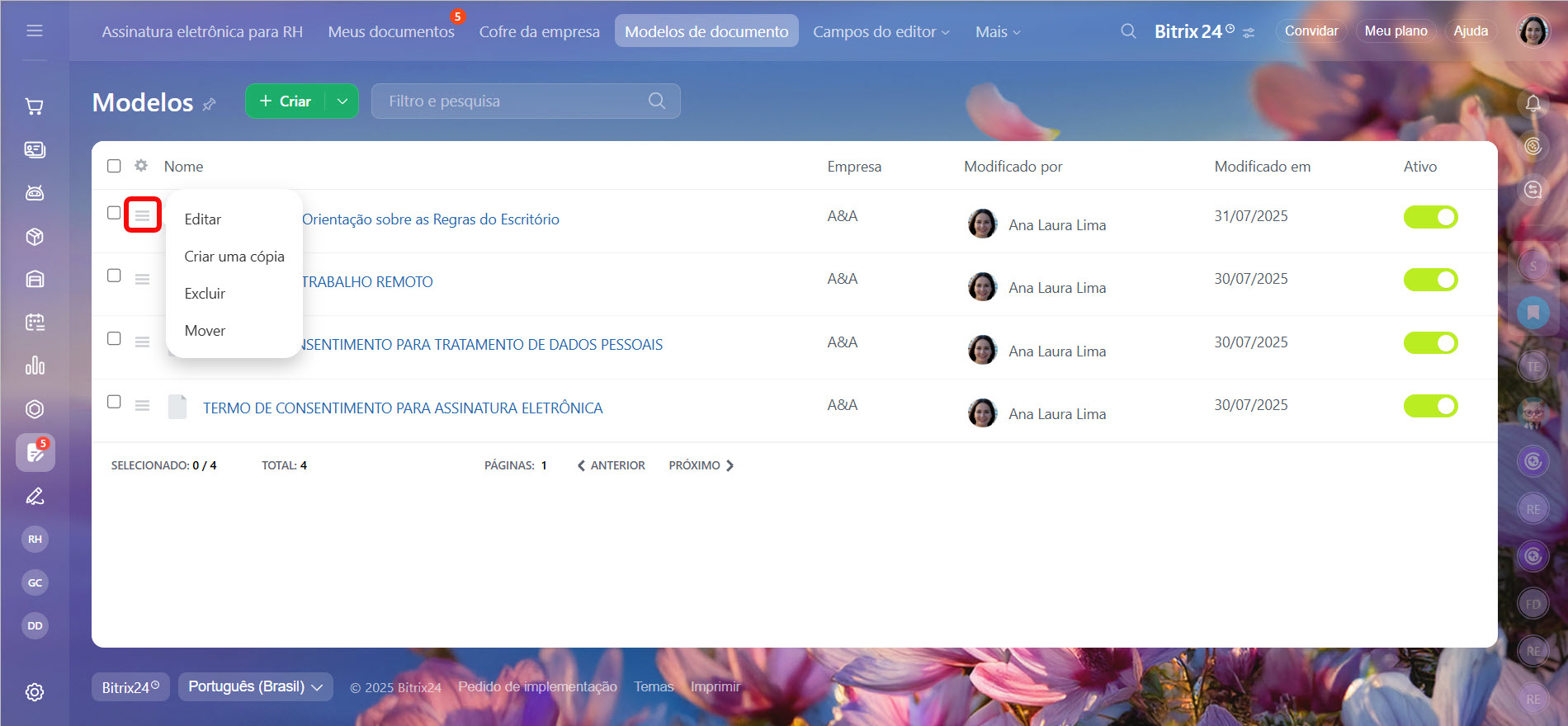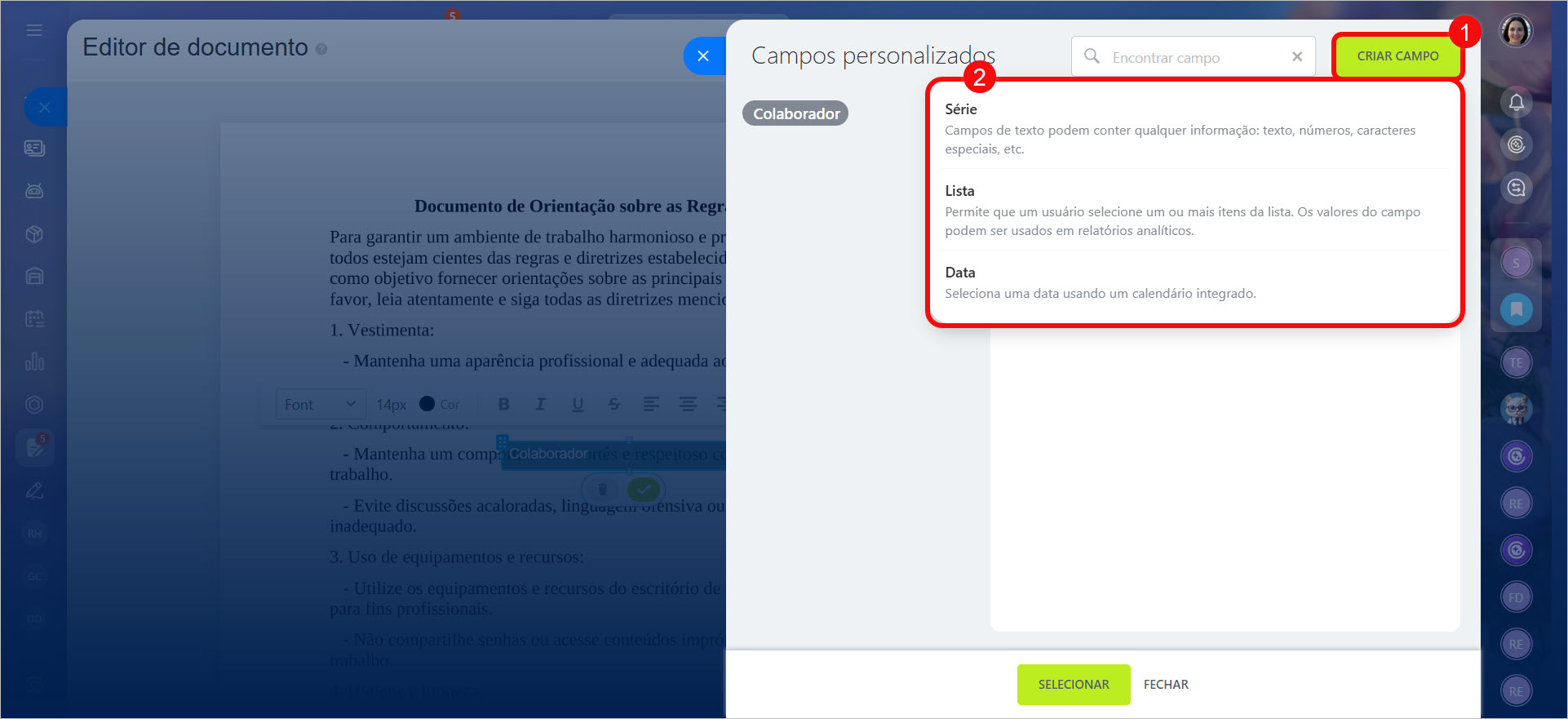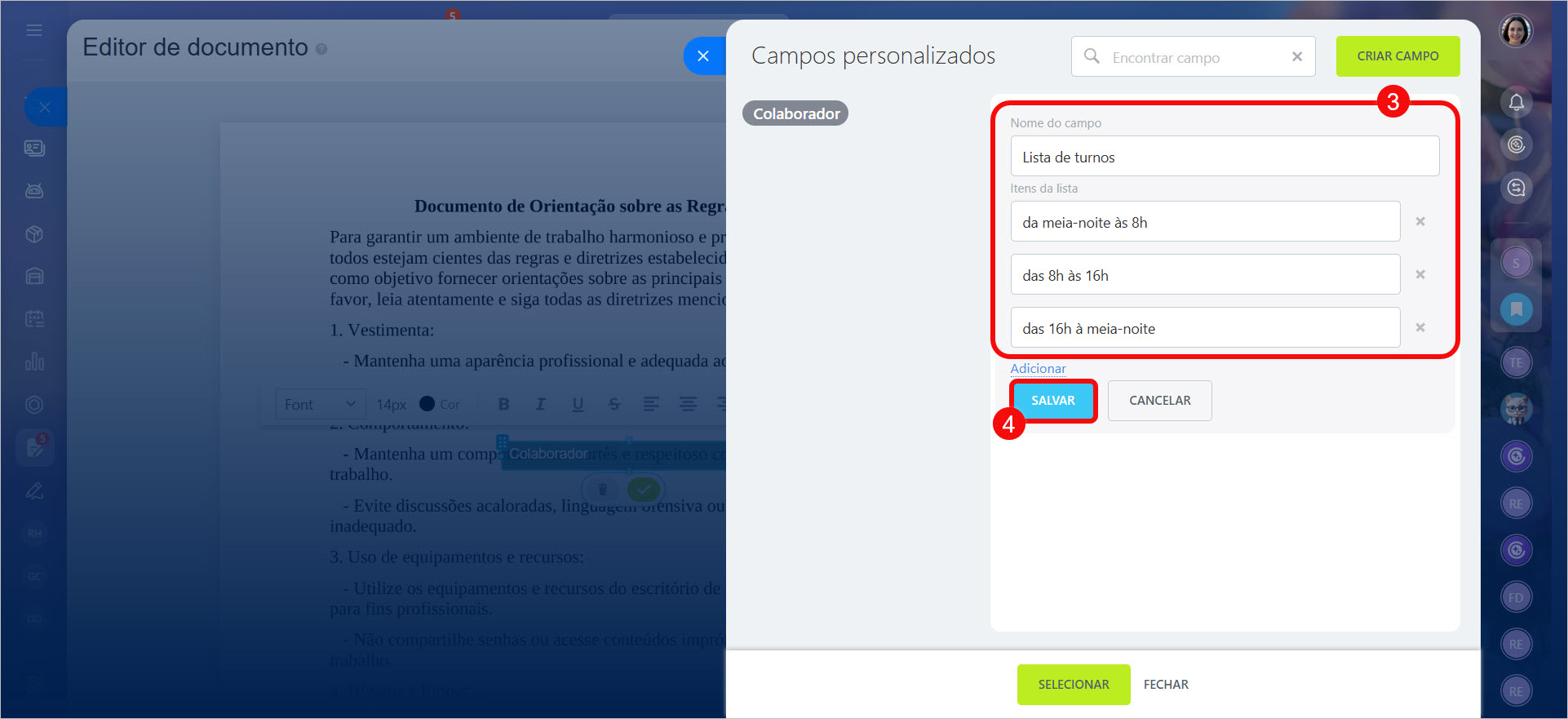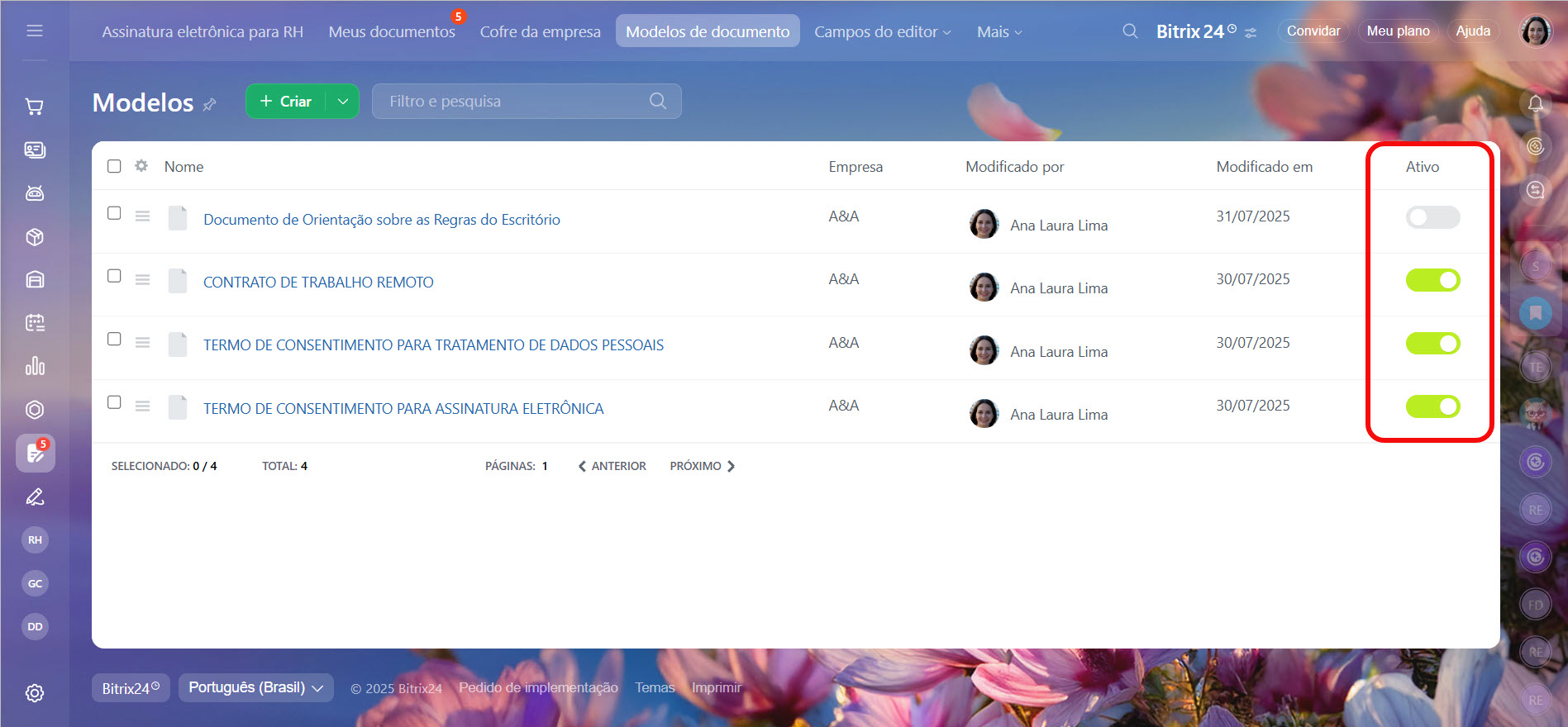A Assinatura Eletrônica para RH do Bitrix24 permite criar modelos de documentos para automatizar o envio de contratos e formulários aos colaboradores. Por exemplo, você pode configurar o envio automático do termo de consentimento de proteção de dados para novos funcionários.
Automação na Assinatura eletrônica para RH: documentos
Apenas usuários autorizados podem criar modelos. O administrador do seu Bitrix24 precisa configurar essas permissões antecipadamente.
Configurar permissões de acesso de Assinatura eletrônica para RH
Planos e preços
Conteúdo do artigo:
Criar novos modelos
1-3. Acesse a seção Assinatura Eletrônica para RH > Modelos de Documentos > Criar.
4. Selecione um documento existente ou faça upload de um novo.
5-6. Insira o nome do modelo e clique em Continuar.
7. Preencha os dados necessários: empresa, provedor de assinatura, etc.
8. Clique em Continuar.
Para adicionar informações complementares ao documento, clique em Editar e insira os detalhes sobre a empresa e os colaboradores utilizando os blocos do editor à direita.
Empresa e representante. Adicione detalhes da empresa ou qualquer campo do cadastro da empresa. As informações do representanteO representante é o colaborador que assina documentos eletrônicos em nome da empresa. são carregadas automaticamente do perfil dele.
Colaborador: informações pessoais. Os dados pessoais são preenchidos automaticamente a partir da seção Dados pessoais no perfil do colaborador. Caso esses dados não estejam completos, será necessário incluí-los manualmente no documento.
Colaborador: campos personalizados. Se precisar de campos adicionais, utilize o bloco Campos Personalizados. Esses campos são preenchidos manualmente e não são salvos no perfil do colaborador.
Por exemplo, você pode adicionar datas de início e término em uma solicitação de viagem. O colaborador deverá preencher esses campos antes de enviar o documento.
Como adicionar um novo campo
Comum. Você pode adicionar texto ou números complementares ao documento.
Para editar o documento:
- Posicione o cursor na parte do documento onde deseja inserir informações dos blocos à direita e clique em Inserir.
- Ajuste a posição do texto e formate conforme necessário.
- Clique em Continuar.
- Revise os dados e salve as alterações.
Editar ou excluir modelos
Acesse a seção Assinatura Eletrônica para RH > Modelos de Documentos para visualizar todos os seus modelos. Clique em Menu (≡) e selecione a opção desejada.
Como adicionar um novo campo
Nos blocos Empresa e representante e Colaborador, você pode criar campos personalizados para armazenar informações adicionais. É possível adicionar um campo de texto, uma lista suspensa ou uma data.
- Série: permite inserir qualquer informação (texto, números ou datas).
- Lista: exibe valores pré-definidos. O colaborador seleciona um ao preencher o documento.
- Data: armazena apenas a data (sem horário), como a data de aprovação de uma solicitação.
Ativar ou desativar modelos
Ao criar um modelo, é necessário preencher os campos obrigatórios na etapa de Rotas. Após preenchê-los, o modelo será ativado automaticamente e os colaboradores poderão utilizá-lo para enviar documentos. Caso esses campos não sejam preenchidos, o modelo será salvo como inativo e não estará disponível até que sejam completados.
Para desativar um modelo, clique no botão de alternância na coluna Ativo.
Destaques
- Automatize o processo de assinatura com modelos pré-configurados.
- Somente usuários autorizados podem criar modelos.
- Crie e gerencie modelos na seção Assinatura Eletrônica para RH > Modelos de Documentos.
- Modifique ou desative os modelos conforme necessário.